Aprobar registro externo
Es posible que un alumno solicite su registro en la plataforma y el administrador haga la aprobación o no.
Para el alumno realizar el registro, deberá seguir los pasos abajo:
Entre en la página de login de la plataforma
Haga clic en Crear Registro localizado arriba del botón Iniciar sesión
Rellene el formulario de registro, si atentando a los campos obligatorios identificados con asteriscos (*)
Haga clic en Registrar para enviar la solicitud de registro al administrador
Es posible realizar la configuración en el sistema para que el registro del alumno sea efectuado automáticamente, sin la necesidad de aprobación del administrador. Para configurar, siga los pasos abajo:
Haga clic en Configuraciones en el menú principal
Marque la caja del campo Liberación Automática de Registro Externo
Haga clic en Guardar para registrar las alteraciones
Hay 2 maneras, por el sistema, de verificar que hay una aprobación de registro pendiente.
1ª manera
Haga clic en el ícono de usuarios localizado en la barra superior de la plataforma (segundo icono, conforme imagen abajo)
Haga clic en Solicitudes de Registro Externo (última opción, conforme imagen abajo) para ir a la página de aprobación
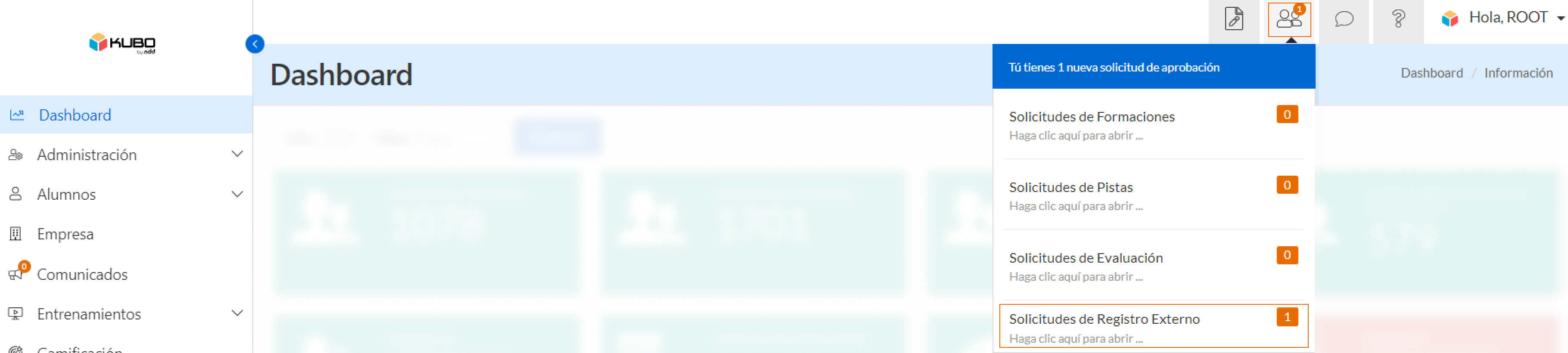
2ª manera
Haga clic en Alumnos en el menú principal
Haga clic en el submenú Registro externo pendiente para ir a la página de aprobación
Después de seguir cualquier uno del paso a paso de las 2 maneras presentadas arriba, el sistema redireccionará a la página de aprobación.
En esa pantalla, aparecerá el nombre del alumno que realizó la solicitud, el e-mail, el teléfono (se informado), la empresa y el perfil.
Para aprobar o no el registro, siga los pasos abajo:
Procure el alumno que desea aprobar o no el registro
Haga clic en la opción Seleccione
Seleccione la opción deseada, siendo:
Cambiar: para cambiar las informaciones rellenadas por el aluno.
Aprobación del Registro: para aprobar el registro del aluno.
Desactivar Registro: el alumno no conseguirá acceder la plataforma, pero sus informaciones permanecerán en el sistema.
Eliminar: para eliminar la solicitud de registro del aluno.
{{component-feedback-article}}
